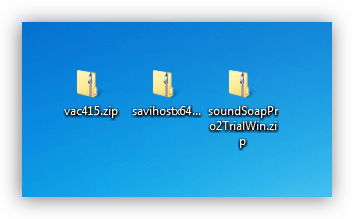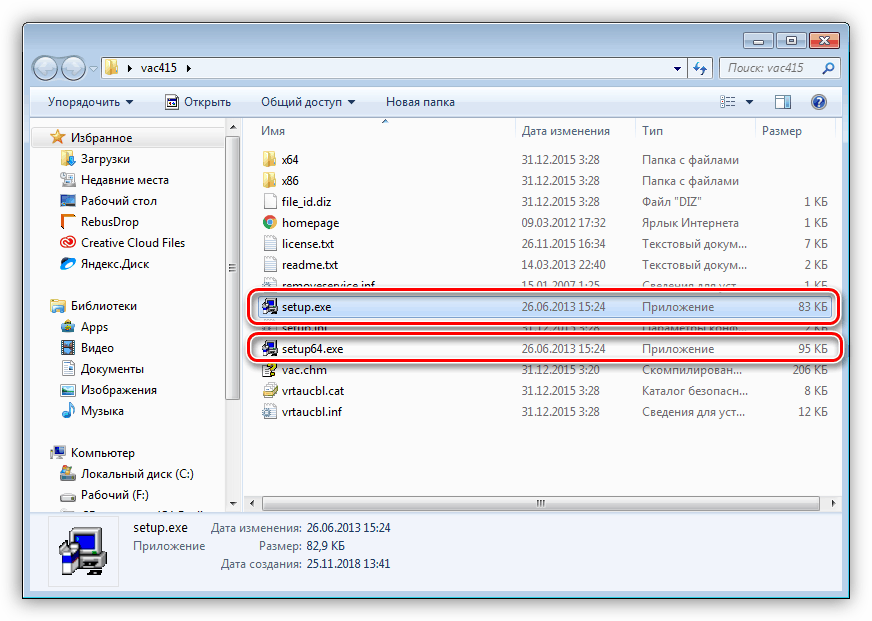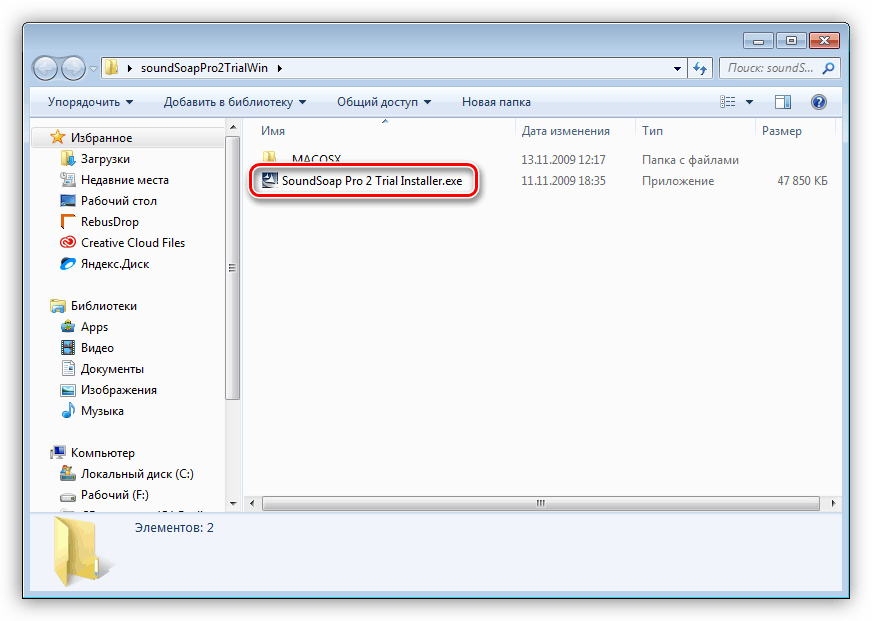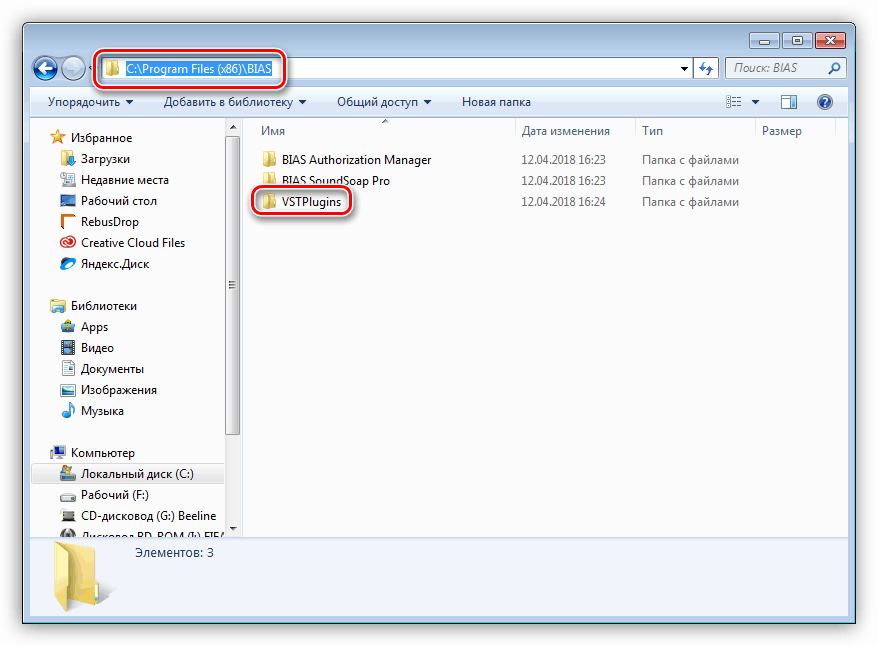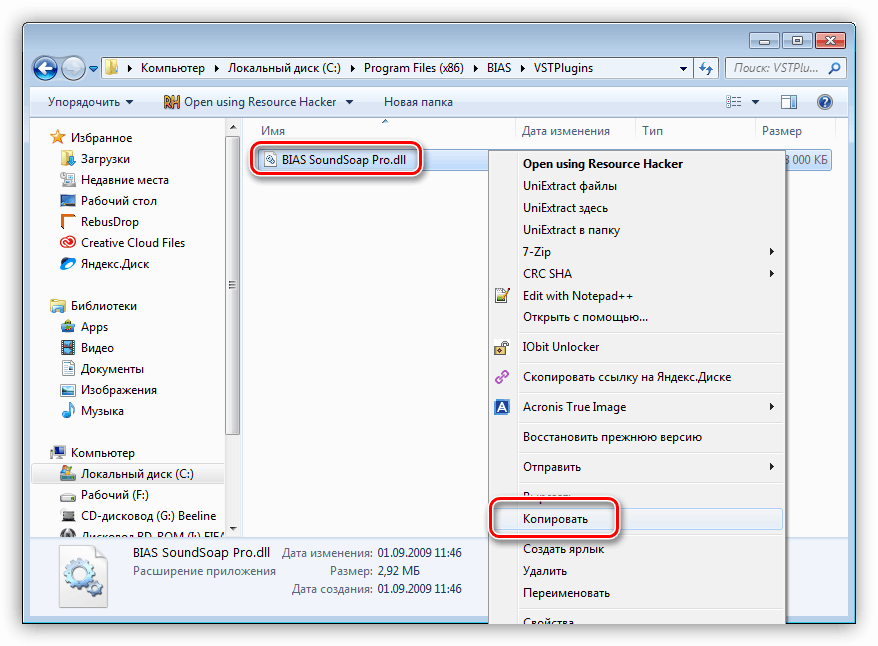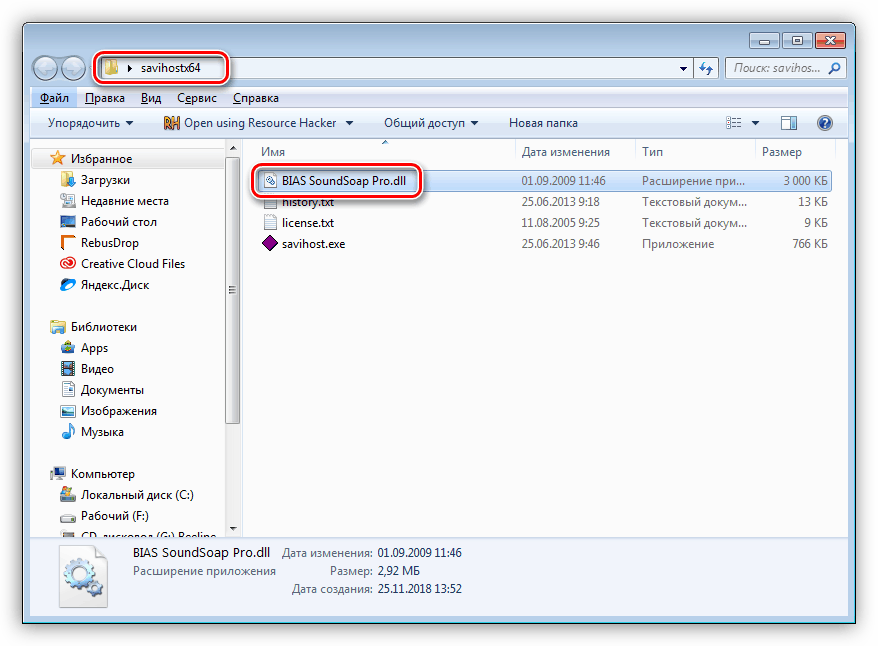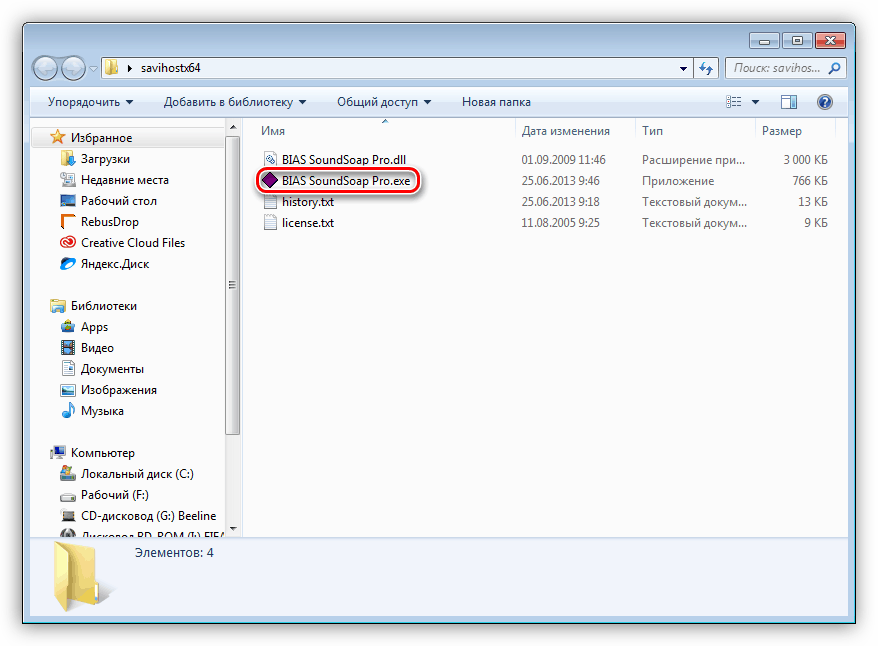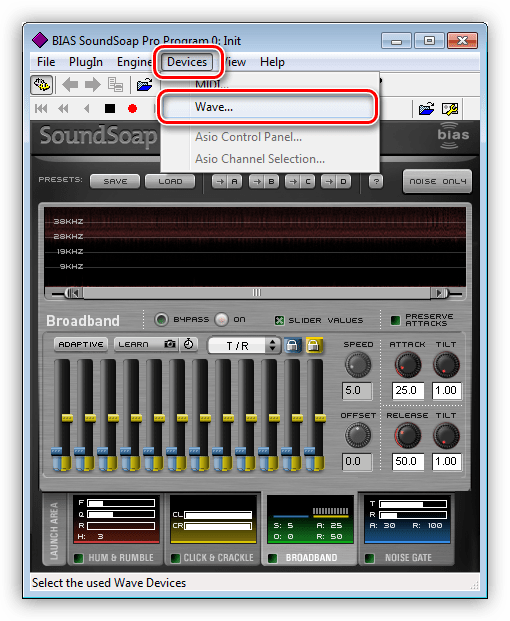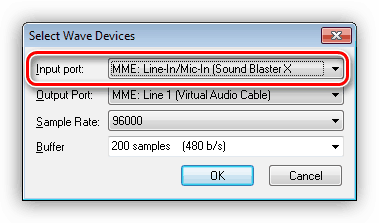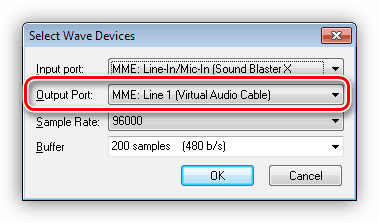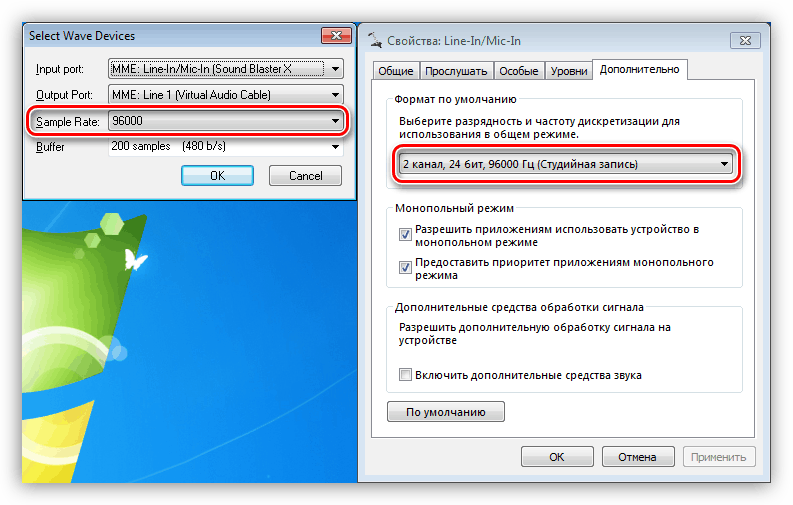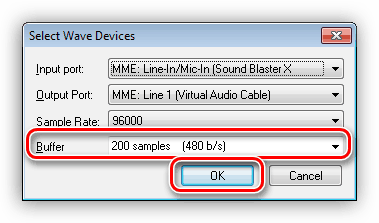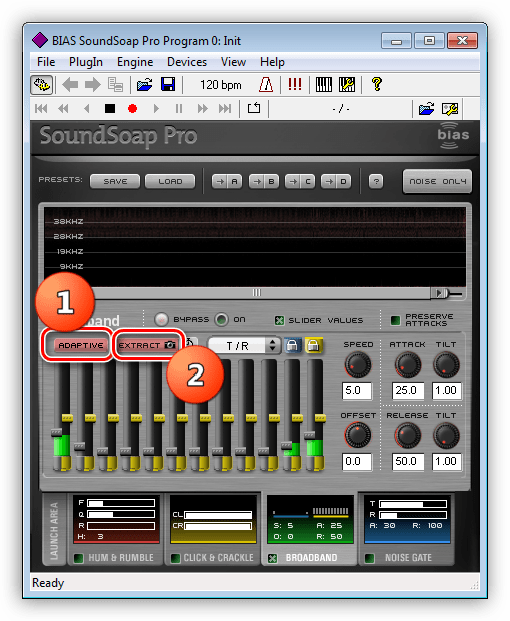Премахване на фоновия шум на микрофона в Windows 7
Съвременните компютри са способни да решават огромна гама от задачи. Ако говорим за обикновени потребители, най-популярните функции са записване и (или) възпроизвеждане на мултимедийно съдържание, гласова и визуална комуникация с помощта на различни месинджъри, както и игри и тяхното излъчване към мрежата. За да се използват изцяло тези функции, е необходим микрофон, чието правилно действие директно определя качеството на звука (гласа), предаван от вашия компютър. Ако устройството улови външен шум, прихващане и смущения, крайният резултат може да бъде неприемлив. В тази статия ще говорим за това как да се отървем от фоновия шум по време на запис или разговор.
Съдържанието
Премахване на шума на микрофона
Като начало, нека да разберем откъде идват шумовете. Има няколко причини: лошо качество или непредназначени за използване с микрофон от компютър, възможни повреди на кабели или съединители, смущения, причинени от пикапи или повредено електрическо оборудване, неправилни настройки на звука в системата и шумни стаи. Най-често има комбинация от няколко фактора и проблемът трябва да бъде решен по сложен начин. След това ще анализираме подробно всяка от причините и ще дадем начини за тяхното отстраняване.
Причина 1: Тип микрофон
Микрофоните са разделени по вид на кондензатор, електрет и динамичен. Първите две могат да се използват за работа с компютър без допълнително оборудване, а третият изисква свързване чрез предусилвател. Ако динамичното устройство е поставено директно в звуковата карта, изходът ще бъде с много ниско качество. Това се дължи на факта, че гласът има сравнително ниско ниво в сравнение с външната намеса и трябва да бъде засилено.

Още подробности: Свързваме микрофона с караоке към компютъра
Кондензаторните и електретните микрофони поради фантомното захранване имат висока чувствителност. Тук плюс може да бъде минус, тъй като не само гласът се усилва, но и звуците на околната среда, които от своя страна се чуват като общо бръмчене. Можете да разрешите проблема, като намалите нивото на запис в системните настройки и преместите устройството по-близо до източника. Ако стаята е много шумна, тогава има смисъл да се използва софтуерния супресор, за който ще говорим по-късно.
Още подробности:
Как да регулирате звука на компютъра
Включване на микрофона на компютър с Windows 7
Как да настроите микрофон на лаптоп
Причина 2: Качество на звука
Можем да говорим безкрайно за качеството на оборудването и неговата цена, но винаги се свежда до размера на бюджета и нуждите на потребителя. Във всеки случай, ако планирате да запишете глас, трябва да замените евтиното устройство с друг, по-висок клас. Можете да намерите средно положение между цена и функционалност, като прочетете коментари за конкретен модел в интернет. Такъв подход би премахнал „лошия” фактор на микрофона, но, разбира се, не би решил други възможни проблеми.
Причината за намесата може да бъде евтина (вградена дънна платка) звукова карта. Ако това е вашият случай, трябва да погледнете в посока на по-скъпи устройства.

Още подробности: Как да изберем звукова карта за компютъра
Причина 3: Кабели и конектори
В контекста на днешния проблем качеството на директно свързващите средства има малък ефект върху нивото на шума. Пълните кабели вършат работата добре. Но отказът на кабелите (най-вече "счупени") и съединителите на звуковата карта или друго устройство (запояване, лош контакт) може да предизвика пукнатини и претоварвания. Най-лесният начин за отстраняване на неизправности е ръчната проверка на кабелите, жаковете и щекерите. Просто преместете всички връзки и погледнете диаграмата на сигнала в някоя програма, например дързост или да слушате резултата от записа.
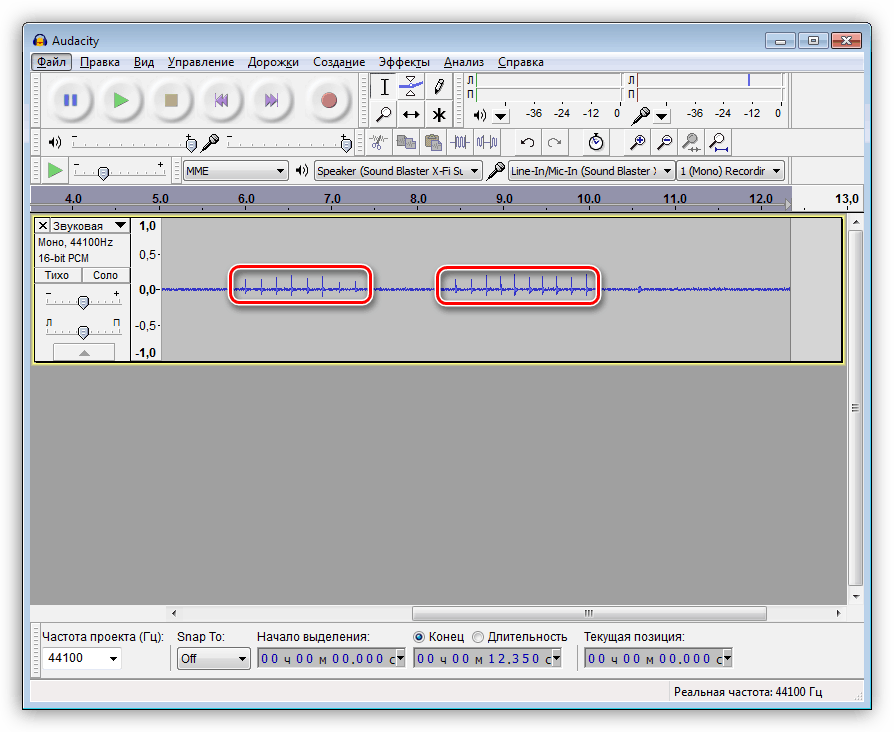
За да отстраните причината, ще трябва да замените всички проблемни елементи, въоръжени с поялник или да се свържете със сервизен център.
Има и друг фактор - невнимание. Проверете дали свободните аудио щепсели докосват метални части на кутията или други неизолирани елементи. Това причинява смущения.
Причина 4: Лошо заземяване
Това е една от най-честите причини за външен шум в микрофона. В съвременните жилища този проблем обикновено не възниква, ако, разбира се, кабелите са изложени в съответствие с правилата. В противен случай ще трябва сами да заземите апартамента или с помощта на специалист.
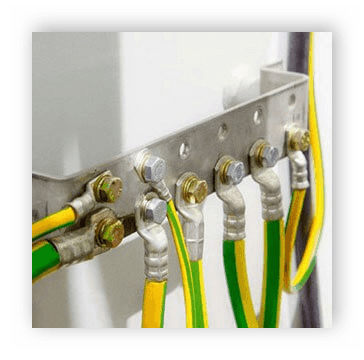
Още подробности: Подходящо заземяване на компютъра в къщата или апартамента
Причина 5: Домакински уреди
Домакинските уреди, особено тези, които са постоянно свързани с електрическата мрежа, например хладилник, могат да предават своите намеси в него. Това въздействие е особено силно, ако същият изход се използва за компютърно и друго оборудване. Шумът може да бъде минимизиран чрез включване на компютъра в отделен източник на захранване. Качествен филтър за захранване също ще помогне (не просто удължителен кабел с превключвател и предпазител).

Причина 6: шумна стая
По-горе вече сме писали за чувствителността на кондензаторните микрофони, чиято висока стойност може да доведе до улавяне на външен шум. Ние не говорим за силни шумове, като удари или разговори, а за по-тихи превозни средства като преминаване през прозореца, бръмча на домакински уреди и общия фон, който е присъщ на всички градски жилища. Тези сигнали, когато записвате или комуникирате, се сливат в едно бучене, понякога с малки пикове (срив).
В такива ситуации си заслужава да се помисли за звукоизолация на помещението, в което се извършва записът, придобиване на микрофон с активен потискащ шум или използване на софтуерния му аналог.
Софтуерно намаляване на шума
Някои представители на софтуера за работа със звук „умеят” да премахват шума „в движение”, т.е. посредник се появява между микрофона и потребителя на сигнала - програма за запис или събеседник. Тя може да бъде като всяко приложение, променящо гласа, например AV Voice Changer Diamond и софтуер, който ви позволява да управлявате параметрите на звука чрез виртуални устройства. Последните включват пакет от Virtual Audio Cable, BIAS SoundSoap Pro и Savihost.
Изтеглете Virtual Audio Cable
Изтеглете BIAS SoundSoap Pro
Сваляй безплатно Savihost
- Распакуваме всички получени архиви в отделни папки.
![Архиви, съдържащи програми за потискане на шума в реално време]()
Още подробности: Отворете ZIP архив
- По обичайния начин инсталираме Virtual Audio Cable, като пуснем един от инсталаторите, който съответства на битовата стойност на вашата операционна система.
![Изпълнение на инсталацията на Virtual Audio Cable в Windows 7]()
Също така инсталираме SoundSoap Pro.
![Инсталиране на програмата BIAS SoundSoap Pro в Windows 7]()
Още подробности: Добавяне или премахване на програми в Windows 7
- Отидете по пътя на инсталиране на втората програма.
C:Program Files (x86)BIASОтидете в папката "VSTPlugins" .
![Навигирайте до папката с приставки в инсталационната директория на софтуера BIAS SoundSoap Pro]()
- Копирайте единствения файл там.
![Копиране на файл за добавка в инсталационната директория на софтуера BIAS SoundSoap Pro]()
Поставете в папката с разопакования Savihost.
![Поставете файла на приставката в папката с разопакованата програма Savihost]()
- След това копирайте името на вмъкнатата библиотека и я задайте на файла savihost.exe .
![Преименувайте изпълним файл Savihost в Windows 7]()
- Стартирайте преименувания изпълним файл ( BIAS SoundSoap Pro.exe ). В прозореца на програмата, който се отваря, отидете в менюто “Устройства” и изберете елемента “Wave” .
![Преминаване към настройка на аудио устройства в програмата BIAS SoundSoap Pro]()
- В падащия списък «Input port» изберете нашия микрофон.
![Избиране на входящо звуково устройство в софтуера BIAS SoundSoap Pro]()
В “Output port” търсим “Line 1 (Virtual Audio Cable)” .
![Избиране на изходящо звуково устройство в софтуера BIAS SoundSoap Pro]()
Честотата на дискретизация трябва да има същата стойност като в системните настройки на микрофона (вижте статията за настройка на звука по връзката по-горе).
![Настройка на честотата на дискретизация в софтуера BIAS SoundSoap Pro]()
Размерът на буфера може да бъде настроен на минимум.
![Настройване на размера на буфера в BIAS SoundSoap Pro]()
- След това осигуряваме възможно най-голямото мълчание: млъкни, помоли домашния любимец да го направи, извади неспокойните животни от стаята, след това натисни бутона „Адаптивно“ и след това „Извличане“ . Програмата преброява шума и настройва автоматичните настройки за тяхното потискане.
![Настройка на намаляване на шума в програмата BIAS SoundSoap Pro]()
Подготвили сме инструмента, сега трябва да го използват правилно. Вероятно сте се досетили, че ще получим обработения звук от виртуалния кабел. Той просто трябва да бъде зададен в настройките, например Skype , като микрофон.
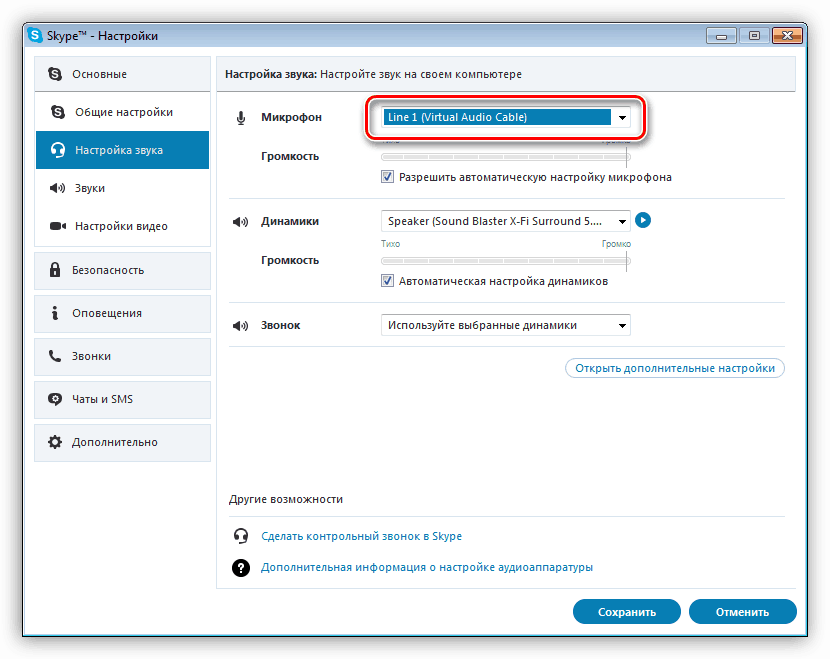
Още подробности:
Skype програма: включен микрофон
Конфигурираме микрофона в Skype
заключение
Анализирахме най-честите причини за фоновия шум в микрофона и как да решим този проблем. Както става ясно от всичко, което е написано по-горе, е необходимо да се предприеме цялостен подход за премахване на смущенията: първо, закупуване на качествено оборудване, заземяване на компютъра, осигуряване на звукоизолация за помещението, и след това прибягване до хардуер или софтуер.